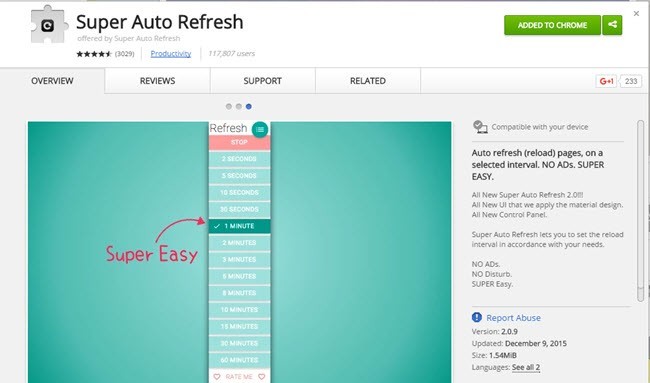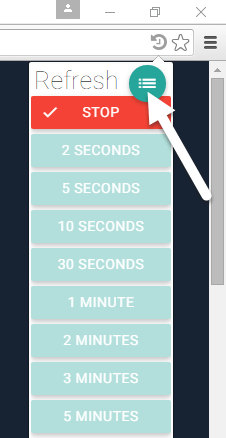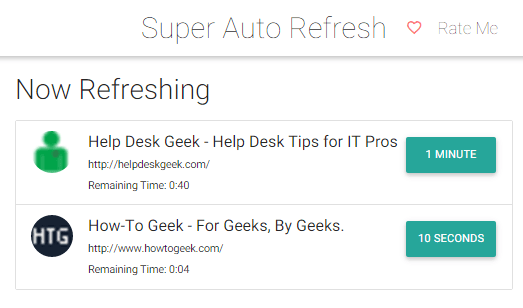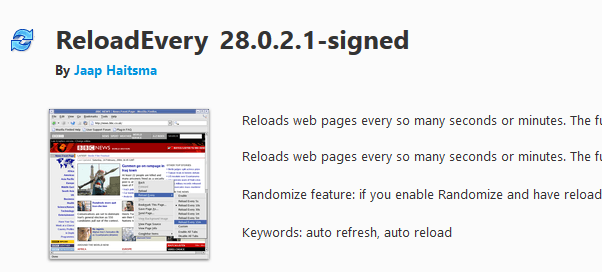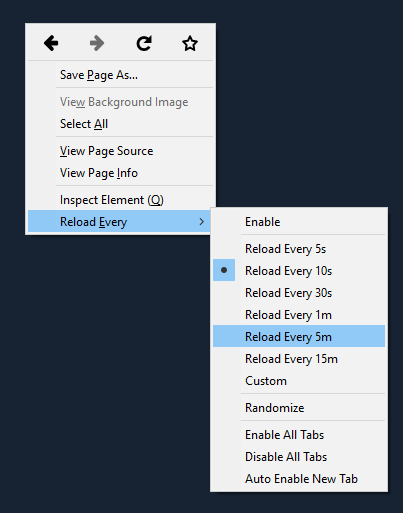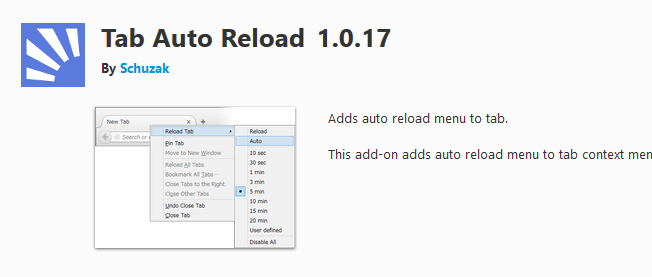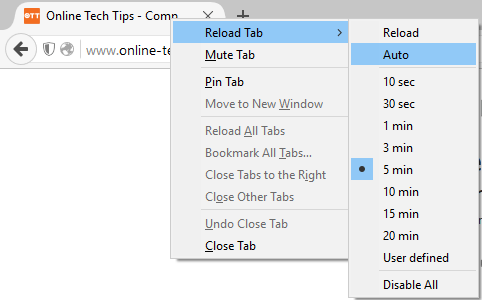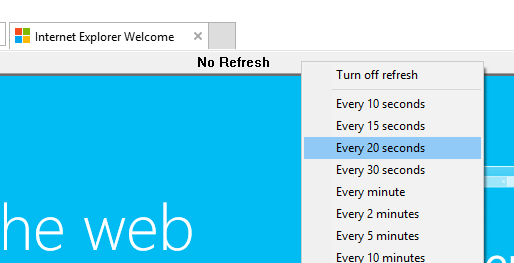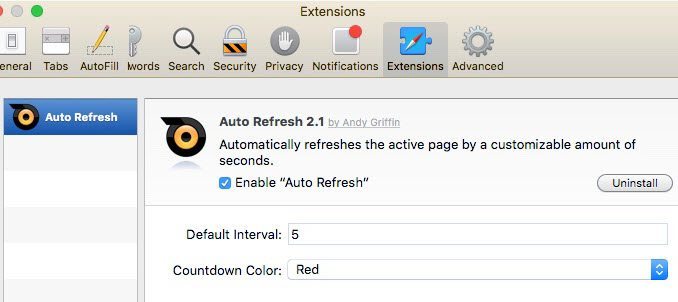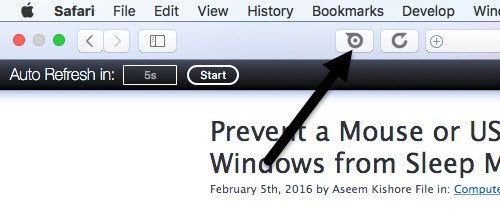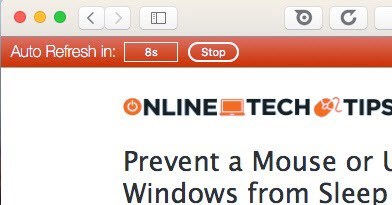Ön az egyik olyan ember, aki folyamatosan frissíteni fog egy weboldalt, hogy elsőként vásároljon valamit a fekete pénteken? Tudom, hogy vagyok! Ez nem túl gyakran történik, de évente vannak ezek a döntő fontosságú idők, amikor oldalra frissítő profiává kell válni ahhoz, hogy a lehető legjobb megoldást kaphassuk.
Mindazonáltal meglehetősen fontos feladat, hogy folyamatosan frissítse a több webes oldalakat egyidejűleg. Szerencsére vannak olyan eszközök, amelyek segítségével automatikusan frissíthet egy weboldalt az Ön számára, és néhányat erről a cikkről fogok beszélni.
Megemlítem az IE, Chrome, Safari eszközöket és a Firefox, mivel ezek valószínűleg a legnépszerűbb böngészők jelenleg használatban vannak.
Google Chrome bővítmények
A Chrome összes bővítményének kedvenc bővítménye Super Auto frissítés. A funkciók, a funkcionalitás és a tervezés szempontjából a legjobb megoldás.
A bővítmény telepítése után új ikon jelenik meg a a címsáv jobb szélén a Chrome-ban. Kattints rá, és rengeteg előre beállított időzítést kapsz az aktuális oldal / fül frissítésére.
Beállíthatja a frissítési gyakoriságot legalább 2 másodpercről 60 percig. Ennek a bővítménynek egyetlen hátránya, hogy nem rendelkezik olyan lehetőséggel, hogy egyedi időintervallumot válasszon, amelyet sok más kiegészítő is tartalmaz.
Ha a "Frissítés" szó jobb oldalán található kis zöld hamburger ikonra kattint, akkor új lap fog betöltődni, amely felsorolja azokat a lapokat, amelyek jelenleg frissítve vannak a megadott időintervallumokkal együtt és a következő frissítés előtt hátralévő idő mennyisége. Vegye figyelembe, hogy ha bezárja a lapot, majd újra megnyitja, a bővítmény emlékeztetni fog és ugyanazokat a frissítési beállításokat veszi igénybe.
Ha egyedi időpontot szeretne beírni, meg kell próbálnia egy másik kiterjesztés, mint Könnyű automatikus frissítés. Ez a kiterjesztés úgy működik, mint a Super Auto Refresh, és van néhány extra lehetőség, amit szeret. Ha például egy weboldal egy bizonyos részét látja, akkor emlékezni fog a gördülő pozícióra, és újra be tudja tölteni az oldalt ugyanazon a helyen. Ez nagyszerű olyan hosszabb oldalakon, ahol a frissítésre szánt tartalom nem feltétlenül az oldal tetején helyezkedik el.
Firefox kiegészítők
A Firefox egy másik nagyszerű böngésző, számos kiegészítővel bővíti funkcionalitását. Az első, amit szeretem, ReloadEvery. Ez egy nagyon egyszerű kiegészítés, amely csak egy jobb oldali egérgombbal egy extra lehetőséget ad hozzá.
A telepítés után indítsa újra a Firefoxot és majd kattintson a jobb egérgombbal a weboldalon bárhová, hogy megtekinthesse a menüopciót.
A kiterjesztésnek számos beállítása van, vagy a Egyéni, ha tetszik. Ha több lap is megnyílik, kattintson az All Tabs engedélyezésegombra az automatikus frissítés engedélyezéséhez az összes jelenleg megnyitott lapon. Az Automatikus új lap bekapcsolásalehetőséget is igénybe veheti, ha minden olyan új lapot nyit, amelyre engedélyezve van az automatikus frissítés.
A második kiegészítő, 8. Ez a bővítmény kicsit másképp működik, mert jobbra kell kattintania a lapon, és hozzá kell adnia egy váltógombot a menüsorához.
A telepítés után keresse fel a Testreszabáslehetőséget, majd húzza a váltógombot a menüsorba. A lap frissítéséhez a jobb oldali egérgombbal kell kattintania a Újratöltés fülmenüpont alatt.
Le tudja tiltani az automatikus frissítést az oldalhoz egyszerűen a váltógombra kattintva. Ha kék és fehér, ez azt jelenti, hogy az automatikus frissítés engedélyezve van.
Amit emlékszem, egyik ilyen kiegészítő sem emlékszik a beállításokra Ha egy internetes oldalt bezárja és újratölti ugyanazt az oldalt, újra be kell állítania a frissítési beállításokat.
Internet Explorer bővítmény
Az Internet Explorer programban, nem sok lehetőség van. Igazából tényleg csak egy kiegészítő volt, amit találtam, ami biztonságosan használható. Elég régi, de még mindig működik az IE 11-ben. Megjegyzendő, hogy a Microsoft Edge a mai napig nem támogatja a bővítményeket vagy kiegészítőket, ezért nincs semmi elérhető.
Automatikus IE frissítő, nyissa meg az Internet Explorer programot, és kattintson a Engedélyezésgombra a bővítmény használatának megkezdéséhez. >Ha engedélyezve van, megjelenik egy nagy szürke sáv, amely a weboldal tetején jelenik meg. Sajnos nagyon feltűnő, és tényleg nincs semmi, amit tehetsz vele. Sikerült egyszerűen használni egy gombot, de bármilyen okból a fejlesztők úgy döntöttek, hogy egy bár a képernyőn jobb volt.
Csak kattints a sávon válasszon ki egy időzítést vagy válasszon egy egyedi időintervallumot. Beállíthatja a különböző lapok frissítési időtartamát is. Ez az egész a kiegészítésről szól.
Safari Extension
Végül van egy kiterjesztés a Safari számára, amely jól működik. A Automatikus frissítés a Safari kiterjesztéshez egy fejlesztő Andrew Griffin munkája. Amikor elkezdi telepíteni, akkor üzenetet kap arról, hogy ez nem egy ismert fejlesztő, ezért csak kattintson a Folytatás gombra a telepítéshez.
A telepítés után a frissítési eszköztárat az Automatikus frissítés gomb megnyomásával hozhatja fel.
Alapértelmezés szerint az időintervallum 5 másodperc, de csak kattints a dobozra, és másodpercek alatt megváltoztatod az értéket tetszésedre. Kattintson a Startgombra, és mindaddig, amíg az eszköztárat láthatóvá teszi, a következő frissítésre visszaszámlálhat.
Az eszköztár elrejtéséhez kattintson a navigációs sáv területén lévő gombra. Ne feledje, hogy teljes képernyős módban az eszköztár eltűnik, hacsak nem helyezi az egeret a Safari ablak tetejére.
Tehát mindezek a különböző lehetőségek, amelyek a weboldalak automatikus frissítésére szolgálnak a Chrome, a Firefox, az IE és a Safari. Ha bármilyen kérdése van, ne habozzon megjegyezni. Enjoy!